Если вы используете маршрутизатор Sagemcom F@ST 5260 для вашей домашней беспроводной сети, вы могли бы заметить светодиодные фонари на передней панели . Они там по какой -то причине, каждый из которых представляет часть соединения или конкретной функции. Есть шесть светодиодных фонарей, и приятно знать, что они пытаются вам сказать.
В этой статье мы собираемся покрыть основное значение этих огней и что это значит, когда мигают огни маршрутизатора Sagemcom.
Итак, давайте начнем!
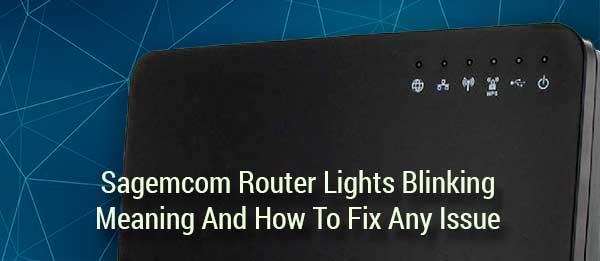
Свет маршрутизатора Sagemcom мигает: значение
Вот краткое объяснение того, что каждый свет означает на вашем маршрутизаторе Sagemcom.
Силовой свет
Силовой свет будет либо включен или выключен. В этом случае нет мигающих. В зависимости от цвета света, вы узнаете, обновляется ли прошивка в данный момент (сплошной красный свет) или что устройство просто включено (зеленый свет).
Когда он выключен, он либо отключен, либо выключен.
USB Light
Обычно этот свет будет либо выключен, либо включен, если к нему подключено устройство USB. Однако, если вы заметите, что этот свет мигает, это означает, что USB -устройство, подключенное к маршрутизатору, используется, и в этом случае оно будет мигает зеленый свет.
WPS свет
Свет WPS будет выключен по умолчанию. Однако, если вы включите WPS в настройках и хотите использовать его для подключения устройств к своей сети без необходимости ввести беспроводной пароль, вы увидите, как светильник WPS мигает зеленым, когда вы нажимаете кнопку WPS на маршрутизаторе. Это означает, что маршрутизатор ищет устройство с поддержкой WPS для подключения, т.е. спаривание находится в процессе.
Беспроводной свет
Беспроводной свет будет мигать зеленым, когда данные отправляются и получают. Однако, если нет активности, беспроводной светодиодный свет будет твердым зеленым или будет отключен в случае отключения Wi-Fi.
LAN/Ethernet Light
Подобно беспроводному светодиодному свету, светодиодный светодиод мигающих локальной сети указывает на то, что данные отправляются и получают через соединение LAN Ethernet . Если нет активности, но устройство подключено к порту локальной сети маршрутизаторов, то этот свет будет сплошным зеленым. Если это не так, это означает, что ничего не подключено к порту локальной сети или что соединение свободно.
Интернет/Wan Light
Светодиодный светодиод Internet/ Wan будет мигать зеленым, когда данные отправляются и получаются через ссылку Wan Ethernet. В случае, если такая ссылка нет, этот светодиодный свет будет отключен. Тем не менее, он будет зеленым, если у устройства есть ссылка на Wan Ethernet и IP -адрес WAN. Но если нет IP -адреса, этот свет будет твердым красным.
Мы уверены, что упомянули все случаи, когда мигают светодиодные светодиоды Sagemcom. Но есть случаи, когда мигающий свет на вашем маршрутизаторе Sagemcom указывает, что существует определенная проблема с сетью. В этом случае вам нужно знать, что делать, чтобы исправить это самостоятельно.
Одним из таких примеров является Route Sagemcom Router WAN/Internet Red Light , и мы настоятельно рекомендуем вам прочитать решения, представленные в статье, если у вас возникла эта проблема.
Основное устранение неполадок
Если вы испытываете некоторые проблемы с вашим беспроводным маршрутизатором Sagemcom, и вы хотите попытаться решить проблему самостоятельно, есть несколько решений, которые вы можете попробовать. В большинстве случаев один из них должен помочь вам снова подключить и работать подключение к Интернету.
1. Не действуйте немедленно
Одна из ошибок, которые совершают большинство людей, - это действовать мгновенно, когда замечает, что есть проблема с сетью. Правда в том, что большинство проблем продолжаются в течение очень короткого времени, и они сами по себе исправлены. Поэтому мы рекомендуем вам быть немного терпеливым и ничего не делать в течение некоторого времени. Вполне возможно, что проблема будет исправлена сама по себе в ближайшие 10-15 минут.
2. Перезагрузите маршрутизатор Sagemcom

Перезапустить маршрутизатор Sagemcom - это быстрое и простое. Этот шаг очистит память кеша маршрутизаторов и исправят любые сбои , которые могли произойти. Любой может попробовать это, так что просто отсоедините кабель питания от маршрутизатора. Подключите его обратно через несколько минут и подождите, пока он полностью не загрузится. Когда светодиодные светильники стабилизируются, проверьте, правильно ли работает подключение к Интернету.
3. Перезагрузите маршрутизатор и модем
Перезапуск вашей сети также является вариантом, и ее необходимо выполнить в определенном порядке. Это просто требует от вас отключить модем и маршрутизатор от электрической розетки. Если у модема есть батарея, удалите его.
Через несколько минут поместите аккумулятор обратно в модем. Подключите модем к источнику питания и включите его. Дайте ему некоторое время, чтобы полностью загрузиться. Затем подключите маршрутизатор к источнику питания и включите его. Когда он полностью загрузится, проверьте, решается ли проблема.
4. Проверьте все кабели и соединения
Обратите особое внимание на кабель или кабели между маршрутизатором и модемом. Кроме того, проверьте каждый кабель, идущий на маршрутизатор и модем, и посмотрите, все ли все подключено и правильно. Кроме того, проверьте кабели на предмет любого повреждения и ненормального изгиба, и если вы заметите что -то странное, замените кабель и посмотрите, является ли проблема после этого.
Рекомендуемое чтение:
- Router Router Router красный свет: 5 способов его исправить
- Логин маршрутизатора Sagemcom и базовая конфигурация
5. Свяжитесь с вашим интернет -провайдером

Некоторые проблемы вызваны вашим интернет -провайдером. Они могут испытывать некоторые технические трудности, выполнять запланированное техническое обслуживание, проходить отключение электроэнергии или что -то еще. В этом случае лучший способ - связаться с ними и объяснить, в чем проблема.
Если что -то, что мы только что упомянули, происходит в данный момент, они сообщат вам об этом и расскажут вам время, которое они ожидают решить проблему. Кроме того, если они говорят, что на их стороне все в порядке, вы можете попросить их проверить вашу линию и помочь вам решить проблему .
Последние слова
Теперь вы знаете, что это значит, когда видите , как мигают фонари с маршрутизатором Sagemcom. Как вы можете видеть, это поведение довольно нормально, за исключением случаев, когда вы видите, как интернет/ван, мигающий красный.
В этом случае вы можете попробовать только что рекомендованные решения или проверить статью, которую мы написали об этом. В каждом случае мы почти уверены, что вы скоро решите проблему и вскоре будете иметь полностью функциональное подключение к Интернету.
